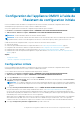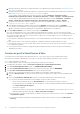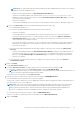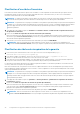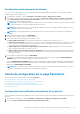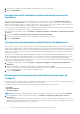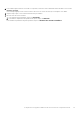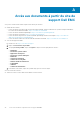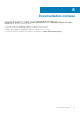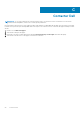Install Guide
Configuration des événements et alarmes
Pour recevoir des événements des serveurs, vérifiez que la destination du trap SNMP est définie dans le contrôleur iDRAC. L’OMIVV
prend en charge les alertes SNMP v1 et v2.
1. Sur la page d’accueil OMIVV, cliquez sur Paramètres > Paramètres vCenter > Événements et alarmes.
2. Pour activer les alarmes pour tous les hôtes et leur châssis, cliquez sur Activer les alarmes pour tous les hôtes et leur châssis.
La page Activation des avertissements d’alarmes Dell EMC affiche les clusters et l’hôte non mis en cluster qui peuvent être
affectés après l’activation des alarmes Dell EMC.
REMARQUE : Les hôtes Dell EMC pour lesquels les alarmes sont activées répondent à certaines événements critiques en entrant
en mode de maintenance. Vous pouvez modifier l’alarme, si nécessaire.
REMARQUE : Dans vCenter 6.7 U1 et 6.7 U2, l’option de modification échoue. Pour modifier les définitions d’alarme, nous vous
recommandons d’utiliser le client Web (FLEX).
REMARQUE : Les interruptions BMC n'ont pas d'ID de message, de sorte que les alertes ne possèdent pas ces détails dans
OMIVV.
3. Pour accepter la modification, cliquez sur CONTINUER.
Les alarmes pour tous les hôtes et leurs châssis sont activées.
4. Sélectionnez un des niveaux de publication d’événement suivants :
● Ne pas publier d’événements : ne pas transférer d’événements ou d’alertes dans ses vCenters associés.
● Publier tous les événements : publier tous les événements, y compris les événements d’information et les événements reçus des
hôtes et du châssis et gérés dans ses vCenters associés. Nous vous recommandons de sélectionner l’option Publier tous les
événements comme niveau de publication d’événement.
● Publier uniquement les événements de type Critique et Avertissement : publier uniquement les événements de niveau
critique et d’avertissement dans ses vCenters associés.
● Publier uniquement les événements relatifs à la virtualisation : publier les événements liés à la virtualisation reçus des hôtes
dans ses vCenters associés. Les événements liés à la virtualisation sont ceux qui sont les plus critiques pour les hôtes exécutant
des machines virtuelles.
5. Pour enregistrer les modifications, cliquez sur APPLIQUER.
Pour restaurer les paramètres d’alarme par défaut de vCenter pour tous les hôtes et leur châssis, cliquez sur RESTAURER LES
ALARMES. Il peut s'écouler une minute avant que le changement prenne effet.
Le bouton RESTAURER LES ALARMES permet de restaurer simplement la configuration d’alarme par défaut sans désinstaller puis
réinstaller le produit. Si des configurations d’alarme Dell EMC ont été modifiées depuis l’installation, ces changements sont annulés à
l’aide de l’option RESTAURER LES ALARMES.
REMARQUE :
Les paramètres des événements et alarmes ne sont pas activés après la restauration de l’appliance. Vous devez
réactiver les paramètres Événements et alarmes depuis l'onglet Paramètres.
Tâches de configuration sur la page Paramètres
Vous pouvez effectuer les tâches suivantes sur la page Paramètres :
● Configuration des notifications d’expiration de la garantie
● Configuration de la notification relative à la dernière version de l’appliance
● Configuration des informations d'identification de déploiement
● Remplacement de la gravité des notifications de mise à jour de l’intégrité
● Configuration initiale
Configuration des notifications d'expiration de la garantie
Activez la notification d’expiration de la garantie pour recevoir une notification lorsque la date d’expiration de garantie de l’un des hôtes se
rapproche.
1. Sur la page d’accueil d’OMIVV, cliquez sur Paramètres > Notifications > Notification d’expiration de la garantie.
2. Sélectionnez Activer la notification d’expiration de la garantie pour les hôtes.
Configuration de l’appliance OMIVV à l’aide de l’Assistant de configuration initiale
45